ADI: Instagram Akışı Ekleme ve Ayarlama
2 dakikalık okuma
Instagram hesabınızı sitenize bağlayarak fotoğraflarınızı ve videolarınızı sitenizde sergileyin. Site trafiğinizi artırın ve önemli anları site ziyaretçilerinizle gerçek zamanlı olarak paylaşın.
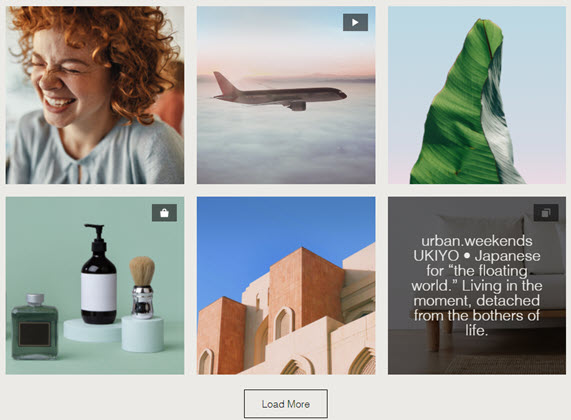
1. Adım | Instagram akışı ekleme
Öncelikle Instagram Feed uygulamasını sitenize ekleyin.
Uygulamayı eklemek için:
- ADI üst çubuğundaki Ekle sekmesine tıklayın.
- Uygulamalar'a tıklayın.
- Instagram Feed uygulamasının üzerine gelin ve Ekle'ye tıklayın.
- Sayfa Seç açılır menüsüne tıklayın ve akışınızın görüntülenmesini istediğiniz sayfayı seçin.
- Sayfaya Ekle'ye tıklayın.
- Tamam'a tıklayın.
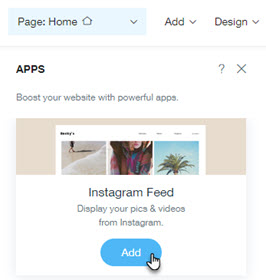
2. Adım | Akışınızı ayarlama
Ardından, mevcut seçenekleri kullanarak akışınızı ayarlayın ve tasarımı ihtiyaçlarınıza göre düzenleyin.
Akışınızı ayarlamak için:
- ADI Site Oluşturucu içindeki Instagram akışına tıklayın.
- Soldaki Instagram'ı Bağla'ya tıklayın.
- Instagram açılır penceresinde İzin Ver'e tıklayın.
- Mevcut seçenekleri kullanarak akışınızı ayarlayın:
- Tam Genişlik: Akışınızın sitenizin tüm genişliğini doldurmasını sağlamak için geçiş düğmesini etkinleştirin.
- Daha Fazla Göster Düğmesi: Bir Daha Fazla Göster düğmesini göstermek veya gizlemek için geçiş düğmesine tıklayın:
- Etkin: Site ziyaretçileri bu düğmeyi tıklayarak daha fazla akış fotoğrafı görebilir.
- Devre Dışı: Site ziyaretçileri yalnızca seçilen tasarımda görünen sayıda fotoğraf görür.
- Pop-up Modu: Görüntülerinizin görüntüleneceği modu seçmek için açılır pop-up'a tıklayın: Açık veya Koyu .
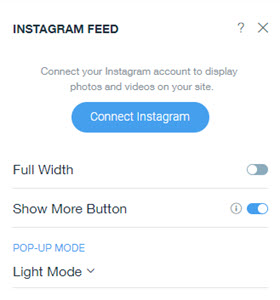
- (İsteğe bağlı) Ayarlar'ın yanındaki Tasarım'a tıklayın ve akışınızı görüntülemek için yeni bir tasarım seçin.
İpucu:
Farklı bir hesaba mı geçmek istiyorsunuz? Farklı bir sekmede Instagram'dan çıkış yapın ve farklı bir Instagram hesabı bağlamak için ADI Editörünüze geri dönün.